Einfaches Anlegen von Kundenstammdaten in SAP R/3
Das Beispiel basiert auf einem IDES SAP R/3 Release Enterprise.
Viele Anwender empfinden das Anlegen von Kundendaten als mühselig und arbeitsintensiv. Das muss nicht sein, denn man kann mit GuiXT und dem InputAssistant den Prozess wesentlich einfacher und auch wesentlich schneller gestalten.
Ich stelle Ihnen hier ein einfaches Beispiel zur Verfügung.
Wenn Sie sich den ganzen Prozess anschauen möchten, dann sehen Sie sich untenstehendes Video an:
Download: xd01_easy_video.zip
(1 avi-Datei, zip-komprimiert, 431.92 KB)
Für den ganzen Prozess sind die drei untenstehenden Scripts notwendig:
sapmf02d.d7100.txt
// Beispiel für Anlegen Kundenstamm Zentral // 03.05.2003 / Gérald Koehn / Koehn Consulting / www.GuiXT.ch // SAPMF02D.D7100.txt if Q[Transaction=XD01] WindowSize (22,110) comment (2,1) "Bitte wählen Sie" comment (3,1) "aus !!!" // Felder löschen del G[Vertriebsbereich] del F[Debitor] del P[Suchen] del F[Kontengruppe] del P[Übersicht Kontengruppen] del G[Vorlage] del P[Konsistenz der Eingaben prüfen] del P[Ändern] del P[Anzeigen] del P[Weiter] del F[Buchungskreis] "-Triple" // Fixwerte setzen set F[Verkaufsorganisation] "1000" set F[Verkaufsorganisation.2] "1000" set F[Vertriebsweg] "10" set F[Vertriebsweg.2] "10" set F[Sparte] "00" set F[Sparte.2] "00" set F[Buchungskreis] "1000" set F[Buchungskreis.2] "1000" box (0,0) (20,105) "Vorlage" default [Debitor.2] "1400" default [Kontengruppe] "ZINT" radiobutton (5,1) "Inland" [Debitor.2] "1400" [Kontengruppe] "ZINT" radiobutton (6,1) "Ausland" [Debitor.2] "1700" [Kontengruppe] "ZINT" radiobutton (7,1) "Händler" [Debitor.2] "2000" [Kontengruppe] "ZINT" radiobutton (8,1) "Konzern" [Debitor.2] "99999" [Kontengruppe] "ZINT" set V[Debitor.2_kontroll] "&[Debitor.2]" if V[Debitor.2_kontroll=1400] or V[Debitor.2_kontroll=2000] set V[Land_default] "CH" else set V[Land_default] endif text (1,20) "Anrede" "name=Z_Anrede" "size=15" inputfield (1,35) "name=Z_Anrede" "size=15" "techname=SZA1_D0100-TITLE_MEDI" "-nolabel" inputfield (2,20) "Name1" (2,35) "name=Z_Name1" "size=40" "-required" inputfield (3,20) "Name2" (3,35) "name=Z_Name2" "size=40" inputfield (4,20) "Name3" (4,35) "name=Z_Name3" "size=40" inputfield (5,20) "Name4" (5,35) "name=Z_Name4" "size=40" inputfield (7,20) "Suchbegriff 1" (7,35) "name=Z_Suchbegriff1" "size=20" "-required" "-uppercase" inputfield (9,20) "Strasse" (9,35) "name=Z_Strasse" "size=40" "-required" inputfield (9,76) "Nr." (9,90) "name=Z_Hausnummer" "-numerical" "size=10" "-required" inputfield (10,20) "Postfach" (10,35) "name=Z_Postfach" "size=10" inputfield (10,47) "PLZ/Postfach" (10,60) "name=Z_PLZ_Postfach" "-numerical" "size=10" inputfield (11,20) "PLZ" (11,35) "name=Z_PLZ" "-numerical" "size=10" "-required" inputfield (11,47) "Ort" (11,52) "name=Z_Ort" "size=40" "-required" inputfield (12,20) "Land" (12,35) "name=Z_Land" "size=3" "TechName=T005-LAND1" "-required" "default=&V[Land_default]" inputfield (12,46) "Sprache" (12,59) "name=Z_Sprache" "size=2" "-required" "default=DE" "TechName=ADDR1_DATA-LANGU" inputfield (13,20) "Telefon" (13,35) "name=Z_Telefon" "size=40" inputfield (14,20) "Telefax" (14,35) "name=Z_Telefax" "size=40" inputfield (16,20) "Region" (16,35) "name=Z_Region" "size=3" "TechName=ADDR1_DATA-REGION" shselname1="LAND1" shselvalue1="&V[Z_Land]" inputfield (17,20) "Branche" (17,35) "name=Z_Branche" "size=4" "-required" "techname=KNA1-BRSCH" text (18,20) "Steuerklass." radiobutton (18,35) "1 pflichtig" "name=Z_steuer" "value=1" "default=X" radiobutton (18,50) "0 befreit" "name=Z_steuer" "value=0" pushbutton (18,75) "@0Y@Debitor anlegen " "process=Debitor_anlegen.txt" "size=3" on "Enter" "process=Kein_Weiter.txt" endif
debitor_anlegen.txt
// Inputscript mit welchem Debitoren über das Easy Anlegen angelegt werden // Autor : G.Koehn / Koehn Consulting // 03.05.2003 // Überprüfung der Mussfelder von vorhergehendem Bild if not ( V[Z_Name1] and V[Z_Suchbegriff1] and V[Z_Strasse] and V[Z_PLZ] and V[Z_Ort] and V[Z_Hausnummer] and V[Z_Land] and V[Z_Sprache] ) Return "Bitte Pflegen sie alle Mussfelder !" endif Screen SAPMSDYP.0010 // Warnung, dass Kontengruppe von Vorlage anders ist SetCursor [@1A@] Enter Screen SAPMF02D.7100 Enter Screen SAPMF02D.7000 Set F[Anrede] "&[Z_Anrede]" Set F[Name] "&[Z_Name1]" Set F[ADDR1_DATA-NAME2] "&[Z_Name2]" Set F[Suchbegriff 1/2] "&[Z_Suchbegriff1]" Set F[Straße/Hausnummer] "&[Z_Strasse]" Set F[ADDR1_DATA-HOUSE_NUM1] "&[Z_Hausnummer]" Set F[Postleitzahl/Ort] "&[Z_PLZ]" Set F[ADDR1_DATA-CITY1] "&[Z_Ort]" Set F[Postfach] "&[Z_Postfach]" Set F[Postleitzahl] "&[Z_PLZ_Postfach]" Set F[Region] "&[Z_Region]" Set F[Telefon] "&[Z_Telefon]" Set F[Fax] "&[Z_Telefax]" Set F[Land] "&[Z_Land]" Enter "=$1OC" Screen SAPMF02D.7000 Set F[ADDR1_DATA-NAME3] "&[Z_Name3]" Set F[ADDR1_DATA-NAME4] "&[Z_Name4]" Enter "=TAB02" // Wechsel auf Registerkarte Steuerdaten Screen SAPMSDYP.0010 // Warnung, dass ein Duplikat gefunden wurde SetCursor [@19@] Enter Screen SAPMF02D.1050 // Pop-Up mit den Debitoren, die gefunden wurden set V[Duplikat] "&cell[Table,Debitor,1]" Return " Es wurde der Debitor Nr. &V[Duplikat] als Duplikat identifiziert\nBitte überprüfen Sie den angegebenen Debitor !" Screen SAPMF02D.7000 Set F[Branche] "&[Z_Branche]" Enter "=TAB03" // Wechsel auf Registerkarte Screen SAPMF02D.7000 Enter "=TAB04" // Wechsel auf Registerkarte Screen SAPMF02D.7000 Enter "=TAB05" // Wechsel auf Registerkarte Screen SAPMF02D.7000 Enter "=TAB06" // Wechsel auf Registerkarte Screen SAPMF02D.7000 Enter "=TAB07" // Wechsel auf Registerkarte Screen SAPMF02D.7000 Enter "/27" // Wechsel auf Vertriebsdaten Screen SAPMF02D.7000 Enter "=TAB02" // Wechsel auf Registerkarte Screen SAPMF02D.7000 Enter "=TAB03" // Wechsel auf Registerkarte Screen SAPMF02D.7000 Set cell[Table,Steuerklassifikation,1] "&[Z_steuer]" Enter "=TAB04" // Wechsel auf Registerkarte Screen SAPMF02D.7000 Enter "=TAB05" Screen SAPMF02D.7000 Enter "/26" // Wechsel auf Buchungskreisspezifische Daten Screen SAPMF02D.7000 Enter "=TAB02" // Wechsel auf Registerkarte Screen SAPMF02D.7000 Enter "=TAB03" // Wechsel auf Registerkarte Screen SAPMF02D.7000 Enter "/11" // Speichern Screen SAPMF02D.7100 Set V[Meldung] "&[_message]" Set V[Vereinfachte_Pflege] " " Enter "/N" // Zurück auf Easy Access Message "S: &V[Meldung]" -Statusline
kein_weiter.txt
Return "Falls Sie den Debitor anlegen wollen, so drücken Sie die Drucktaste\nDebitor anlegen"
Download: xd01_easy.zip
(3 txt-Dateien, zip-komprimiert, 2.52 KB)

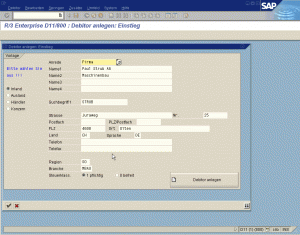
Hallo Herr Koehn,bei Verwendung des Skripts erhalte ich ein Info-PopUp: ZXF4 exiitsert nicht . Nach Beste4tigung verzweige ich zurfcck in die SAP-Einstiegsmaske. Muss ich zuvor noch eins Ihrer Programme installieren?
Damit die Wertehilfe aus GuiXT heraus aufgerufen werden kann, benötigt es das Programm ZGUIXTF4 und die Transaktion ZXF4. Das Programm wird als Download auf der Homepage der Synactive GmbH zur Verfügung gestellt . Die Anleitung zur Anlage der Transaktion ZXF4 ist ebenfalls zu finden auf der Homepage der Synactive GmbH unter .